Passen Sie ein SharePoint-Listenformular an
Mit Microsoft InfoPath 2010 können Sie die Formulare anpassen, die zum Erstellen und Bearbeiten von Elementen in einer SharePoint-Liste verwendet werden. Standardmäßig werden beim Erstellen oder Bearbeiten von Elementen alle Felder in der Liste in einer einfachen zweispaltigen Layouttabelle angezeigt. Während dies in einigen Situationen funktioniert, gibt es andere, in denen Sie mehr Kontrolle über das Layout haben möchten. Außerdem können Sie dem Formular dynamisches Verhalten hinzufügen.
Durch die Verwendung von InfoPath zum Anpassen eines SharePoint-Listenformulars können Sie die Steuerelemente neu anordnen, z. B. indem Sie die Felder „Stadt" und „Bundesstaat" in einem Benutzerinformationsformular nebeneinander in derselben Zeile platzieren. Erweiterte InfoPath-Features wie bedingte Formatierung können verwendet werden, um Abschnitte eines Formulars dynamisch ein- oder auszublenden.
Die folgenden Videos zeigen, wie Sie ein SharePoint 2010-Listenformular anpassen:
In diesem Artikel
Öffnen oder erstellen Sie die Liste
Es gibt zwei Möglichkeiten, wie Sie eine SharePoint-Liste zur Anpassung öffnen können.
Öffnen Sie eine vorhandene SharePoint-Liste in SharePoint
Navigieren Sie zur Liste.
Wählen Sie die Liste aus, und klicken Sie dann auf der Registerkarte Liste in der Gruppe Liste anpassen auf Formular anpassen, um InfoPath zu starten und die Liste automatisch zur Anpassung zu laden.
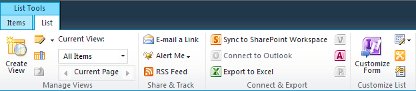
Erstellen Sie eine neue Liste oder öffnen Sie eine vorhandene Liste in InfoPath
Klicken Sie auf Datei .
Klicken Sie auf Neu und wählen Sie dann SharePoint-Liste aus.
Geben Sie die Webadresse der SharePoint-Site im Datenverbindungs-Assistenten ein.
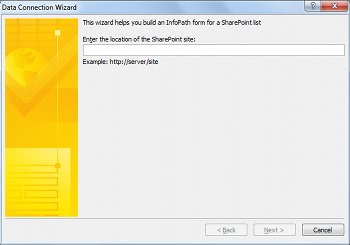
Klicken Sie auf Weiter .
Führen Sie einen der folgenden Schritte aus:
Passen Sie das Formular für eine vorhandene Liste an
Wählen Sie Vorhandene SharePoint-Liste anpassen und dann die Liste aus, die Sie anpassen möchten.
Klicken Sie auf Weiter .
Erstellen Sie eine neue Liste und ein angepasstes Formular
Wählen Sie Neue SharePoint-Liste erstellen aus und geben Sie dann einen Namen für die neue Liste ein.
Klicken Sie auf OK .
Klicken Sie auf Fertig stellen .
Passen Sie die Liste in InfoPath an
Nachdem die neue oder vorhandene Liste geöffnet wurde, wird das Formular als standardmäßiges SharePoint-Formular mit einer zweispaltigen Layouttabelle angezeigt.
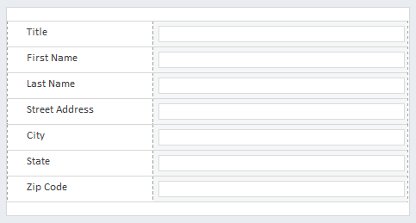
Sie können das Formular jetzt entwerfen, indem Sie das Layout, die Regeln und die Validierung ändern. Neue Spalten in SharePoint werden erstellt, indem dem InfoPath-Formular neue Felder hinzugefügt werden.
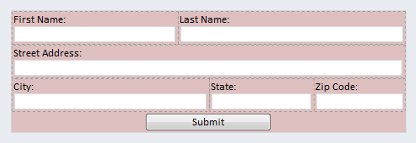
Dynamisches Verhalten wird mit Steuerregeln hinzugefügt.
Um einem Steuerelement eine Regel hinzuzufügen, klicken Sie auf der Registerkarte Start in der Gruppe Regeln auf Regel hinzufügen .
Regeln helfen zu überprüfen, ob ein Datum in der Zukunft liegt oder ob der in ein E-Mail-Adressfeld eingegebene Text das richtige Format hat.
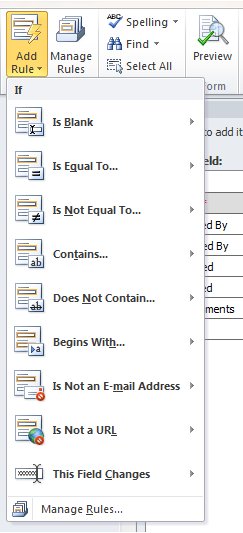
Veröffentlichen Sie die Liste wieder in SharePoint
Wenn Sie mit dem Anpassen der Liste fertig sind, muss sie in SharePoint veröffentlicht werden.
Klicken Sie auf die Registerkarte Datei und dann auf Schnell veröffentlichen , um das Formular zu veröffentlichen. Klicken Sie auf OK , wenn Sie dazu aufgefordert werden.
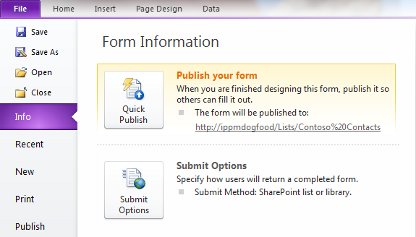
Kehren Sie zur Liste zurück und fügen Sie dann ein Element hinzu, um das ausgefüllte Formular anzuzeigen.
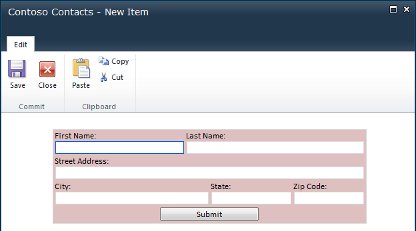
Ein weiteres Beispiel für das Anpassen von SharePoint-Listenformularen in InfoPath ab SharePoint Designer 2010 finden Sie unter Bearbeiten von Listenformularen mit InfoPath 2010 .
No comments:
Post a Comment